Te ayudamos a encontrar el mejor creador de GIF: 5 opciones
¿Qué formato multimedia deberíamos elegir para capturar la expresión vívida de alguien, el momento en que se desprende un pétalo o una hoja, o la escena de un fuego artificial? Las imágenes solo pueden capturar escenas estáticas, mientras que los vídeos parecen triviales. Por suerte, existe un formato más adecuado: los archivos GIF. Aunque GIF es solo un formato de imagen, puede usarse para capturar un momento breve, su tamaño es mucho menor que el del vídeo. Por lo tanto, muchas personas crean emoticones GIF para transmitir emociones más emotivas.
¿Cómo crear tus propios GIF? Solo necesitamos un video o una imagen como material, y luego usamos un software profesional para completar el procesamiento. En este artículo, te presentaremos los cinco... mejores creadores de GIFSon fáciles de usar, no tienen umbral y su objetivo es permitir que cualquier persona guarde los mejores momentos de manera eficiente.
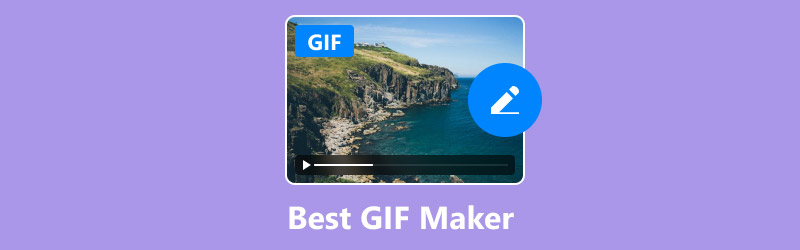
- LISTA DE GUÍAS
- Top 1: ArkThinker Video Converter Ultimate
- Los 2 mejores: Canva
- Los 3 mejores: Crea un GIF
- Los 4 mejores: Giphy Create
- Los 5 mejores: Movavi para Mac
Top 1: ArkThinker Video Converter Ultimate
La razón por la que recomendamos ArkThinker Video Converter Ultimate no solo es que incluye un excelente creador de GIF gratuito que nos ayuda a lograr nuestro objetivo principal, sino también porque este software reúne todas las herramientas comunes de procesamiento de audio y video. Con más de 1000 formatos multimedia compatibles, ArkThinker Video Converter Ultimate puede satisfacer prácticamente todas nuestras necesidades de procesamiento de archivos multimedia sin incompatibilidades. Si usamos ArkThinker Video Converter Ultimate para crear GIF, también podemos usar los diversos filtros disponibles en la plataforma para lograr efectos más coloridos.
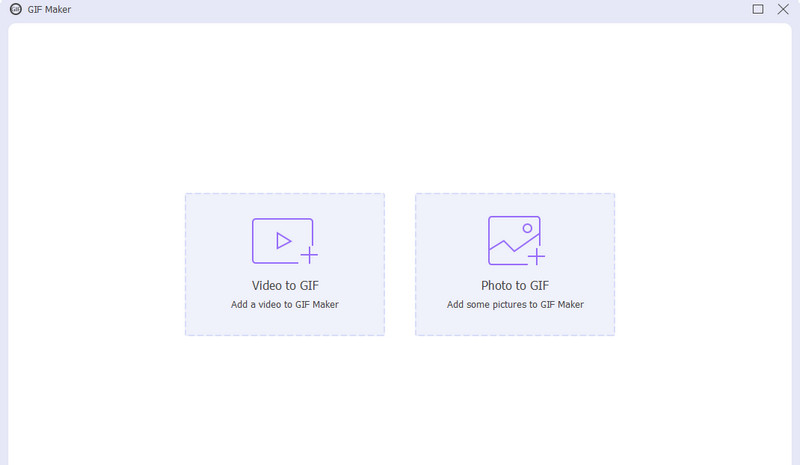
• Crea archivos GIF con vídeos o imágenes cargados.
• Admite más de 1000 formatos multimedia.
• Convierte cualquier vídeo, audio e imagen a formatos digitales populares.
• Se pueden utilizar varios filtros preestablecidos para mejorar las imágenes GIF.
- Compatible con sistemas Windows y Mac; sin problemas de compatibilidad.
- Funciona muy rápido.
- Hay un alto grado de personalización y muchos elementos de la pantalla GIF se pueden modificar a voluntad.
- Algunas funciones de la plataforma no son gratuitas.
Tras nuestra prueba, descubrimos que ArkThinker Video Converter Ultimate permite ajustar el contraste, la saturación, el brillo, el tono y otros elementos del GIF a voluntad, y permite añadir numerosos filtros. Todos los cambios se pueden previsualizar directamente en la página. Sin duda, es el mejor creador de GIF para PC.
Los 2 mejores: Canva
Después de conocer a uno de los pesos pesados, no se detengan ahí; sigamos con otro creador de GIF con IA: Canva. Los editores de audio/video habituales seguramente han oído hablar de esta plataforma o la han usado. Aunque Canva es una herramienta de edición multimedia en línea, es tan buena como cualquier programa de escritorio en cuanto a funciones y rendimiento. Podemos trabajar con imágenes, videos y audio, y generar todo tipo de ilustraciones, incluyendo GIF de alta calidad. Si quieres diseñar íconos o pósteres para tu marca, Canva no te decepcionará.
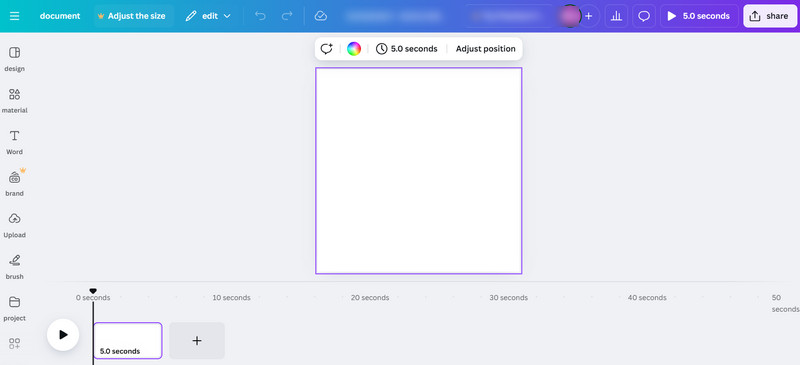
• Diseñar varios tipos de estilos, imágenes, formas y elementos.
• Excelentes herramientas de colaboración para que los miembros del equipo puedan coeditar su trabajo de manera eficiente.
• Procesamiento o generación de audio, vídeo e imágenes con enormes bibliotecas multimedia.
• Sección de inteligencia artificial incorporada para comprender sus diversas necesidades y satisfacerlas.
- Ofrecemos un servicio integral. Incluye numerosas plantillas y materiales.
- El nivel de generación de GIF es muy profesional, con muchos estilos.
- La sección de colaboración en equipo es práctica. Permite que varias personas trabajen en proyectos simultáneamente.
- El contenido generado puede ser más homogeneizado.
- Muchas funciones solo se pueden desbloquear pagando por ellas.
Simplemente sube el material a la plataforma Canva. Todo funciona correctamente y genera GIFs vibrantes. También podemos usar elementos como stickers y fuentes para enriquecer el contenido de la pantalla. El efecto de animación que este excelente creador de GIFs produce a partir de un video es muy natural y fluido; solo hay algunas plantillas de animación de alta calidad disponibles para probar si actualizas tu cuenta.
Los 3 mejores: Crea un GIF
Como su nombre indica, esta vez tenemos la herramienta perfecta. La funcionalidad de Make A GIF se detalla en el nombre. Es un creador de GIF en línea que admite contenido que puede usarse como metraje, no limitado a los tradicionales videos o imágenes locales. Podemos agregar videoclips directamente desde YouTube, Facebook y otras plataformas, o incluso capturar el metraje directamente con una cámara web y luego generar archivos GIF. Aquí podemos ver los excelentes trabajos de la generación anterior y quizás inspirarnos.
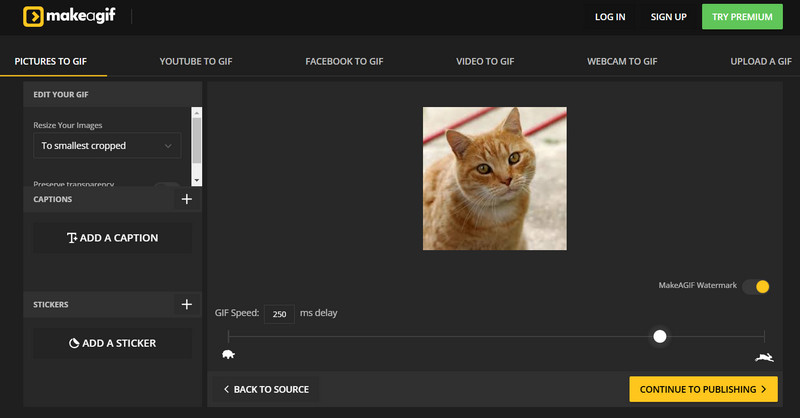
• Admite la carga de imágenes y vídeos localmente para crear GIF.
• Soporte para agregar material de plataformas sociales como YouTube, Facebook, etc.
• Gran biblioteca de pegatinas y clips disponibles para su uso.
• Permitir agregar marca de agua en GIF archivos.
- Hay muchas formas diferentes de agregar material.
- Completamente gratuito y seguro de usar.
- Existe una buena comunidad de creación de GIF donde los usuarios pueden mostrar sus trabajos y comunicarse entre sí.
- Se deben cargar dos o más imágenes para crear un GIF.
- Hay un límite de tamaño para el material subido. Los videos no pueden superar los 25 MB.
Nos gusta mucho la posibilidad de ajustar la velocidad de la animación y previsualizar el efecto inmediatamente en Crear un GIF, como si la imagen estática cobrara vida. Sin embargo, sus limitaciones para subir el material pueden causar algunos inconvenientes; por ejemplo, no podemos subir vídeos largos directamente, sino que debemos recortarlos a un tamaño inferior a 25 MB. Además, no permite crear GIFs con una sola imagen.
Los 4 mejores: Giphy Create
Giphy es un creador de GIFs online muy popular, y todo es muy sencillo y directo. No tiene muchas funciones innecesarias: entra en la página y empieza a subir clips y a generar GIFs. Puedes añadir filtros, stickers y texto, y la biblioteca de Giphy es una completa colección de stickers animados que puedes arrastrar y soltar para pegarlos en la pantalla. Además de la versión web, también podemos descargar la app a nuestros teléfonos para crear GIFs. Sin duda, Giphy es la app con el estilo más fabuloso y la mejor para crear GIFs.
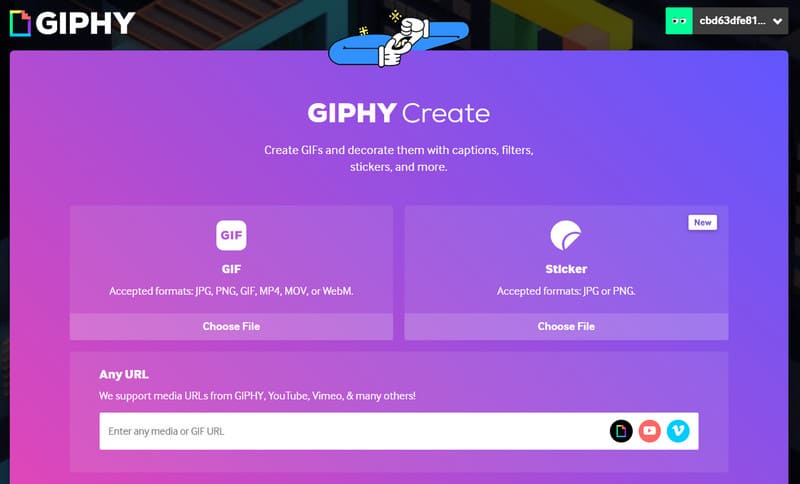
• Admite la carga de imágenes y vídeos como material GIF.
• Es posible agregar patrones locales para completar la biblioteca de pegatinas.
• Soporte para ajustar la relación de aspecto y el tamaño de la imagen como desees.
- Muy simple y directo de utilizar, sin información redundante.
- Completamente gratuito y de libre funcionamiento.
- La página de registro deja de responder. Pero no puedes crear GIFs sin registrarte.
El estilo sencillo y el diseño moderno de Giphy nos brindan una excelente experiencia al usarlo, y además cuenta con todas las funciones que un creador de GIF competente debería tener. Sin embargo, al intentar subir un clip, nos pidió que nos registráramos, pero la sección para registrarse por correo electrónico no parecía responder. No obstante, los usuarios pueden iniciar sesión con su cuenta de Apple.
Los 5 mejores: Movavi para Mac
Si buscas el mejor creador de GIF para Mac, te recomendamos Movavi Video Converter. Es similar al ArkThinker Video Converter Ultimate que mencionamos en el artículo anterior; ambos son herramientas integrales de edición de archivos multimedia. Aquí, puedes subir cualquier vídeo o imagen en cualquier formato, y Movavi Video Converter lo convertirá en un GIF perfecto. Está disponible en dos versiones, por lo que incluso los usuarios de Mac pueden descargarlo y... hacer un gif con él.
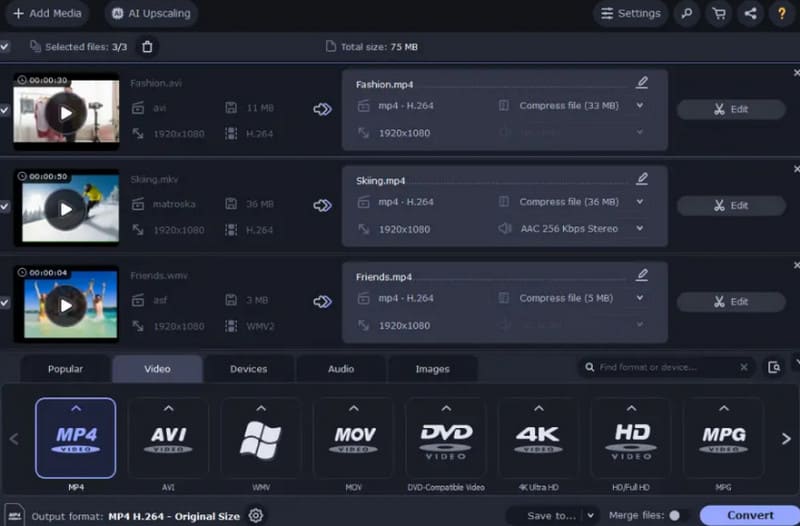
• Convierte videos, audio o imágenes entre más de 180 formatos.
• Admite la captura de clips de cualquier vídeo para crear GIF.
• Recortar, editar y mejorar archivos de vídeo y audio.
- Velocidad excepcional de procesamiento de archivos.
- Proporciona ajustes preestablecidos para cualquier dispositivo.
- Tiene muchas herramientas de procesamiento de material de vídeo e imágenes.
- No admite la carga de material en forma de URL para crear GIF.
Conclusión
Esta es una guía que le ayudará a encontrar la el mejor creador de GIFOfrecemos cinco opciones a considerar, incluyendo tres herramientas en línea y dos programas de escritorio. La introducción también muestra las ventajas y desventajas de cada una. Combinando características, relación calidad-precio y plataformas compatibles, el software en línea ofrece filtros de etiquetas más variados, pero a menudo bloquea la página web, mientras que el software de escritorio ofrece un rendimiento más robusto, especialmente el primero, ArkThinker Video Converter Ultimate.
¿Qué opinas de esta publicación? Haga clic para calificar esta publicación.
Excelente
Clasificación: 4.8 / 5 (basado en 398 votos)
Encuentre más soluciones
Comprimir GIF: reducir el tamaño del GIF en PC/Mac, iPhone, Android Cambio de tamaño de Ezgif: recorte de video de Ezgif y la mejor alternativa de Ezgif Guía completa para ralentizar o acelerar GIF animados Aplicación de filtro GIF confiable para mejorar su GIF [6 herramientas] Cómo configurar un cambio de bucle GIF y reproducirlo para siempre Cortador de GIF: cómo cortar GIF con métodos fáciles y rápidosArtículos relativos
- Editar video
- Cómo alargar un vídeo corto con 3 métodos diferentes
- Reproduzca un video en iPhone, iPad, teléfono Android y computadora
- Software gratuito de edición de vídeo: las 7 mejores aplicaciones gratuitas de edición de vídeo
- 3 aplicaciones de eliminación de marcas de agua de TikTok para eliminar la marca de agua de TikTok
- Filtro de video: cómo agregar y poner un filtro en un video 2024
- Cómo ralentizar un vídeo y hacer un vídeo en cámara lenta 2024
- Divida su archivo de video grande con los 3 mejores recortadores de películas de 2024
- Cómo agregar marcas de agua a videos en diferentes dispositivos 2024
- Los 5 mejores compresores MP4 para reducir el tamaño del archivo de vídeo en 2024
- Guía detallada sobre cómo ralentizar un vídeo en Snapchat 2024


